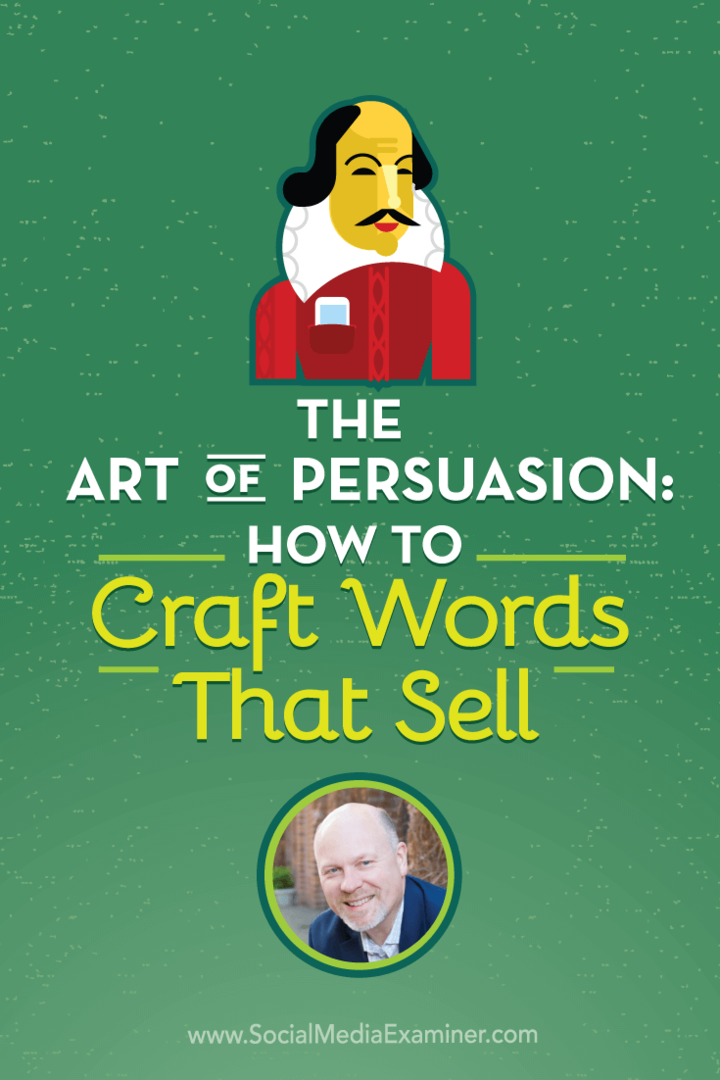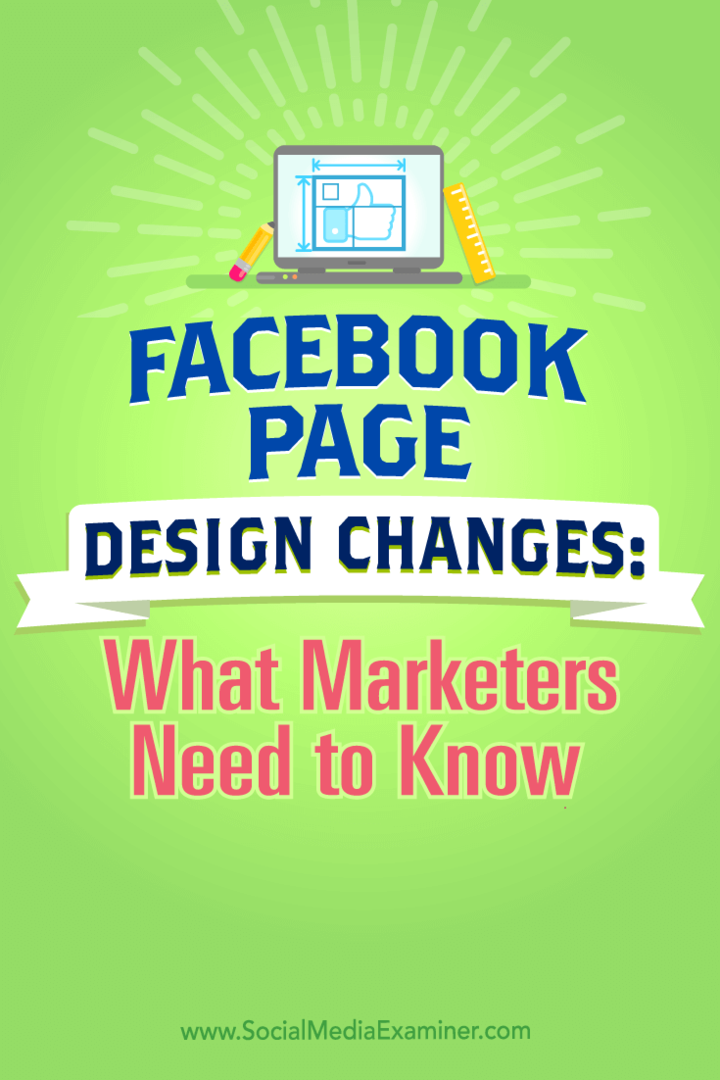Исправьте испорченное и недавно загруженное обновление драйвера WPD для Windows 10
Мобильный Microsoft Windows 10 / / March 18, 2020
Корпорация Майкрософт выпустила исправленное обновление драйвера «Microsoft - WPD - 22.02.2016, 12:00:00, 5.2.5326.4762». Портативные устройства не будут узнаваемы. Вот исправление.
На прошлой неделе вы, возможно, видели странное обновление драйвера WPD, установленное в вашей системе Windows 10. Обновление официально называется «Microsoft - WPD - 22.02.2016, 12:00:00 - 5.2.5326.4762”. Это не всем показалось, но многие это поняли.
Похоже, что это вызывает проблемы в основном в Windows 10, но это может создать проблемы и для систем Windows 7 и 8.1. На этой неделе Microsoft наконец-то извлекла это обновление со своих серверов обновлений. Так что, если вы не получили и не установили его, вам не нужно беспокоиться об этом.
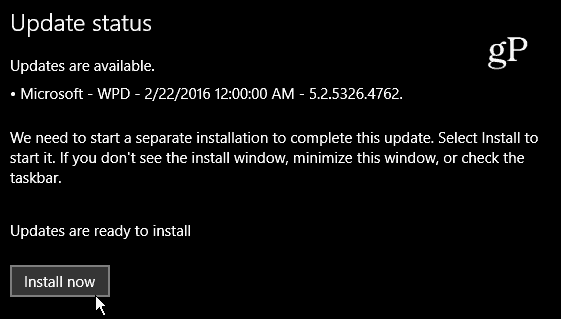
Microsoft - WPD - 22.02.2016, 12:00:00 - 5.2.5326.4762 - неудачное обновление драйвера.
Что такое драйвер WPD?
WPD расшифровывается как Windows Portable Devices. По сути, это обновление драйвера для портативных устройств, которые вы подключаете к компьютеру. Вот официальное описание из блога MSDN:
Переносные устройства Microsoft Windows (WPD) позволяют компьютеру обмениваться данными с подключенными носителями и устройствами хранения. Эта система заменяет как Диспетчер устройств Windows Media (WMDM), так и Windows Image Acquisition (WIA), предоставляя гибкий надежный способ связи компьютера с музыкальными проигрывателями, устройствами хранения, мобильными телефонами и многими другими подключенными устройства.
Как исправить ошибочное обновление WPD
Если вам не повезло получить это неудачное обновление, вы обнаружите, что некоторые портативные устройства, такие как мобильный телефон, камера или накопитель, не распознаются, когда вы подключаете их к компьютеру. Например, у меня есть Google Nexus 6P и HTC One M8 подключен к моему рабочему столу Windows 10 Pro и рядом с каждым телефоном в диспетчере устройств есть флаг ошибки.
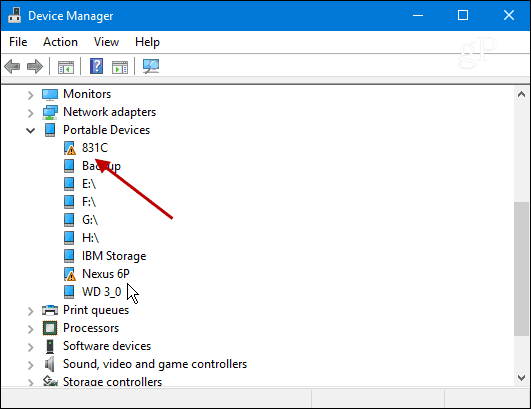
Чтобы решить эту проблему, Microsoft опубликовал обходной путь на форуме ответов в сообществе Microsoft. Первая рекомендация - восстановить систему до 8 марта.го.
Хотя восстановление кажется самым простым исправлением, для некоторых из вас это может оказаться невозможным. Во-первых, восстановление системы не включено по умолчанию в Windows 10 - вам нужно включите и настройте его первым. Во-вторых, у вас может быть настроено важное программное обеспечение и настройки, которые будут уничтожены при восстановлении системы. Излишне говорить, что в моем случае восстановление вообще не является хорошим вариантом, поэтому мне пришлось откатить драйверы устройств для обоих телефонов.
Чтобы решить проблему, нажмите Windows Key + X и выберите Диспетчер устройств из меню.
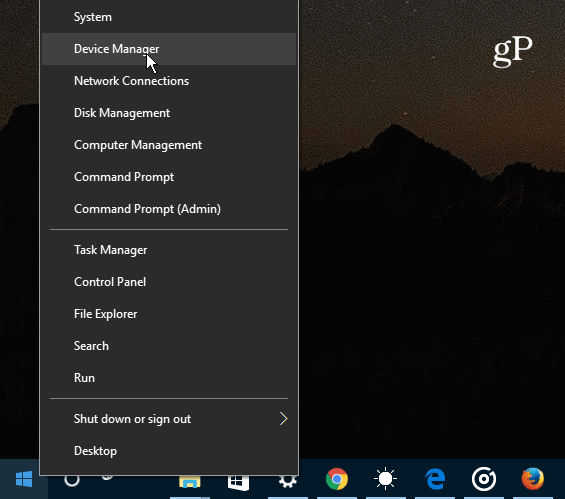
Щелкните правой кнопкой мыши на устройстве с символом ошибки и выберите Обновление программного обеспечения драйвера.
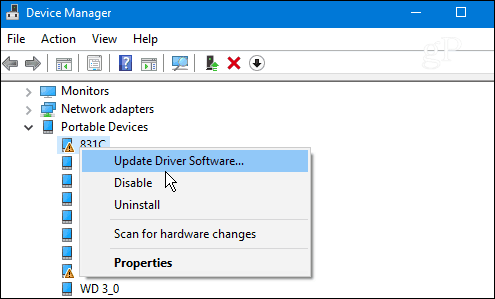
Следующий клик Просмотрите мой компьютер для программного обеспечения драйвера.
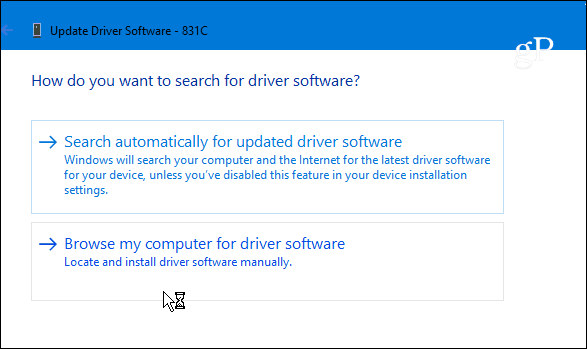
А потом выбирай Позвольте мне выбрать из списка драйверов устройств на моем компьютере.
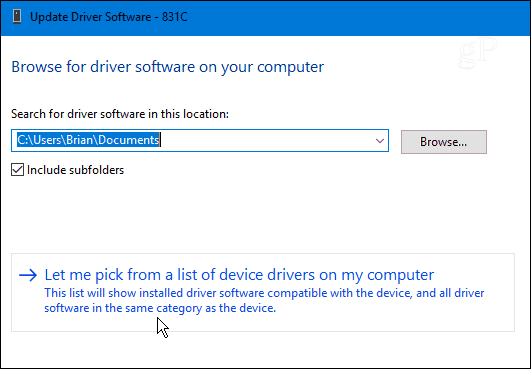
Теперь убедитесь, что Показать совместимые оборудование проверено и нажмите на Устройство MTP USB чтобы выделить его и нажмите кнопку Далее. В приведенном ниже примере у меня есть два списка устройств MTP USB, так как у меня подключены два телефона. Вы можете иметь более или менее в зависимости от того, что вы подключили в то время.
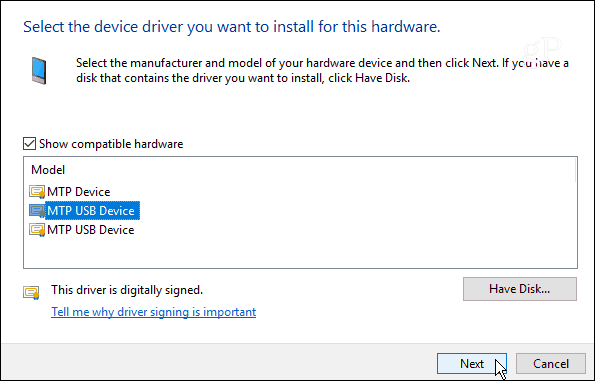
Процесс установки займет всего секунду, и по завершении вы увидите следующее сообщение - нажмите кнопку Закрыть.
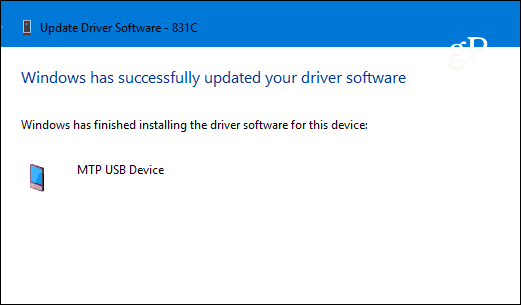
После этого ваше устройство должно появиться в диспетчере устройств. Если нет, перезагрузите компьютер, и все будет хорошо. Не забудьте выполнить шаги выше для каждого устройства, которое не распознано.
Наконец, вам нужно предотвратить переустановку этого глупого драйвера. Для этого нажмите Windows Key + X а затем выберите Командная строка (администратор).
потом тип:pnputil.exe -e получить список установленных драйверов устройств. Прокрутите список и найдите описание, которое соответствует дата и версия драйвера: 22.02.2016 5.2.5326.4762. Если вам повезет, он будет последним в списке, как в примере ниже. Запишите опубликованное имя, где в моем примере это oem21.inf... ты можешь быть другим. Здесь главное отметить номер в названии файла.
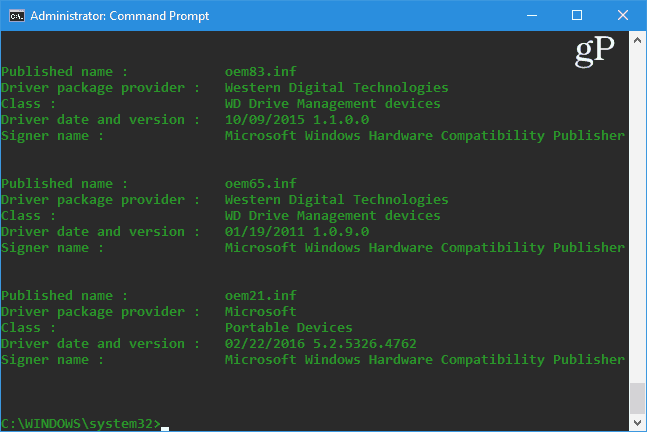
Как только у вас есть номер тип:pnputil.exe -d oem ##. inf где ## указывает номер в имени файла, опять же, в моем примере это 21. Нажмите Enter, и неисправный драйвер будет удален из вашей системы. Итак, ваша командная строка должна выглядеть примерно так, как показано ниже.
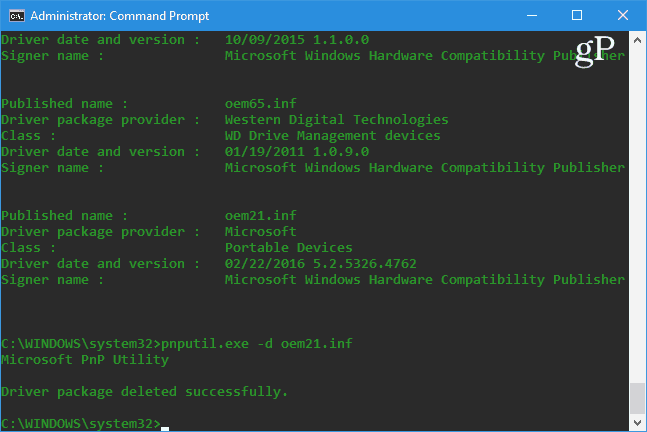
Чтобы убедиться, что оно работает, отключите устройство от сети, подключите его снова и убедитесь, что оно распознано.
Говоря о драйвере и других автоматических обновлениях, ознакомьтесь с нашими другими статьями, приведенными ниже, о том, как их предотвратить.
- Как предотвратить автоматическую установку драйверов в Windows 10
- Блокировка автоматических обновлений Windows с помощью пакета TroubleShooter KB3073930
- Как отложить, заблокировать или удалить обновления Windows 10
Если это работает для вас или вы нашли другой обходной путь, оставьте комментарий ниже и дайте нам знать. Если у вас возникнут какие-либо проблемы, обязательно оставьте свои вопросы на наших форумах Windows за дополнительную помощь от сообщества.